
Saat bekerja di AutoCAD, Anda mungkin perlu menyimpan gambar dalam format raster. Ini dapat disebabkan oleh fakta bahwa komputer mungkin bukan program untuk membaca PDF atau kualitas dokumen, Anda dapat mencapai ukuran kecil file.
Dari artikel ini Anda akan belajar cara menerjemahkan gambar di JPEG di Autocada.
Di situs kami ada pelajaran yang didedikasikan untuk cara menjaga gambar di PDF. Mekanisme ekspor ke dalam gambar format JPEG tidak berbeda secara fundamental.
Baca di Portal kami: Cara Menyimpan Gambar di PDF di AutoCAD
Cara Menyimpan Gambar Autocad di JPEG
Demikian pula dengan pelajaran di atas, kami memberikan dua cara untuk menabung di JPEG - mengekspor area gambar terpisah atau menyimpan tata letak yang diinstal.Pelestarian area gambar
1. Mulai gambar yang diinginkan di jendela otomotif utama (tab Model). Buka menu program, pilih Cetak. Anda juga dapat menggunakan kombinasi tombol panas "Ctrl + P".
Informasi Berguna: Tombol Panas di AutoCAD
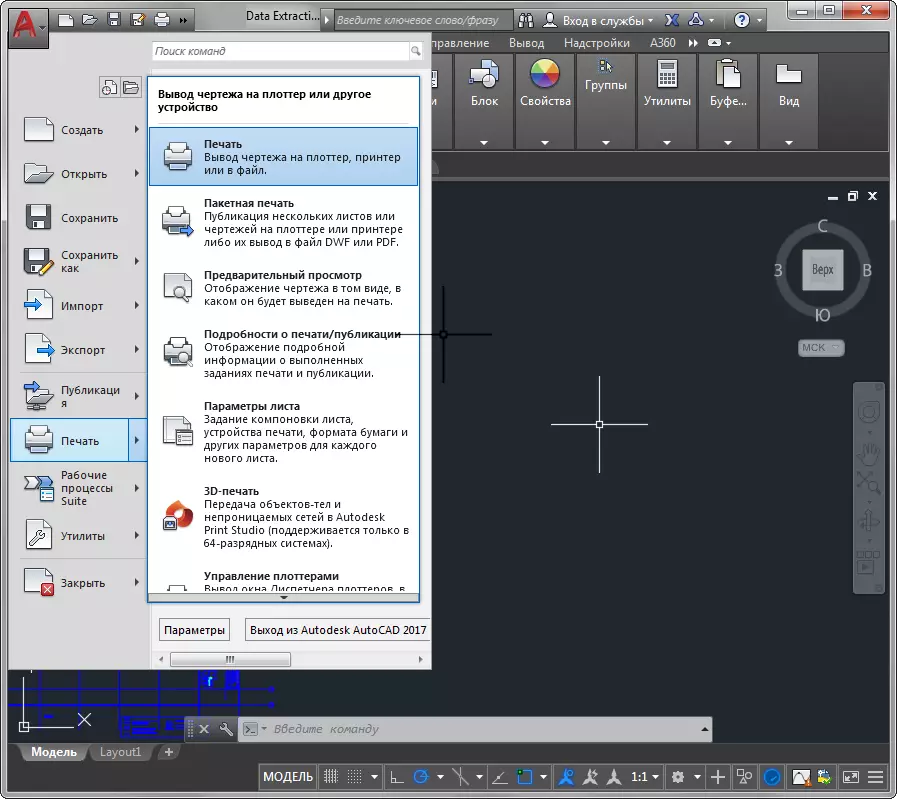
2. Di bidang "Printer / Plotter", buka daftar drop-down "Name" dan instal "Publish to Web JPG" di dalamnya.
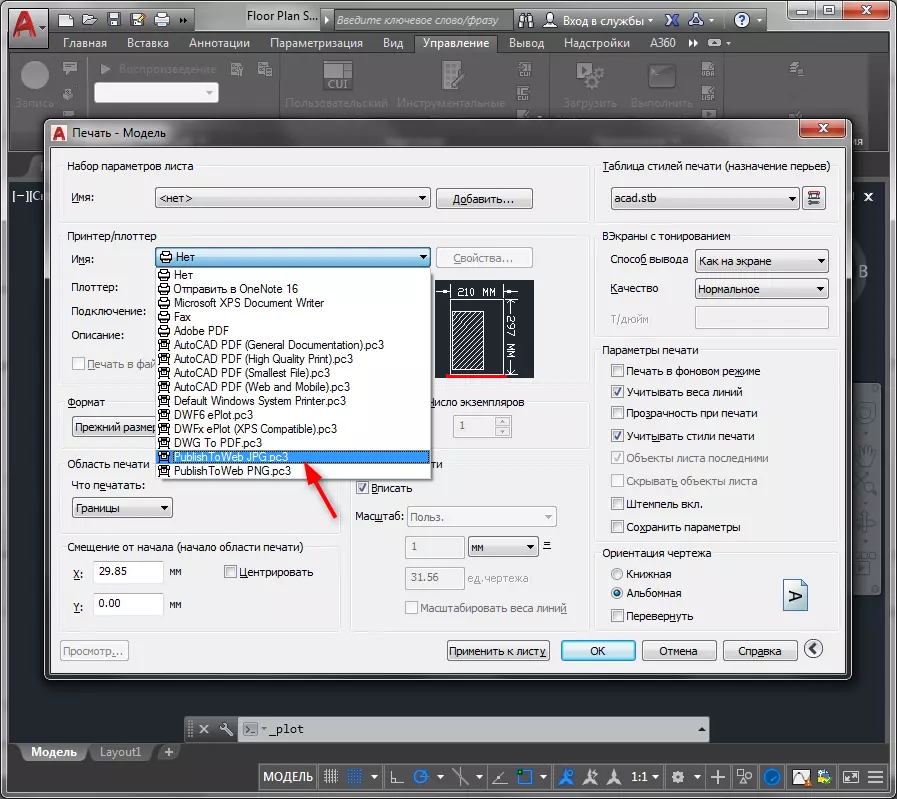
3. Jendela ini mungkin muncul sebelum Anda. Anda dapat memilih salah satu dari opsi ini. Setelah itu, di bidang "Format", pilih opsi yang paling cocok.
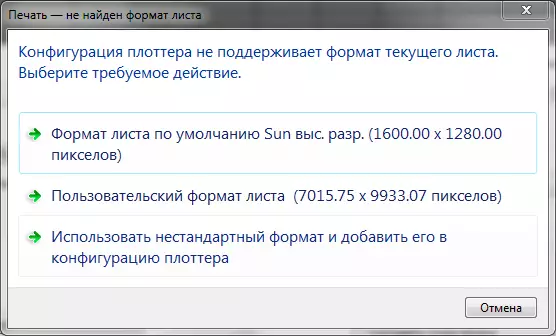
4. Atur dokumen lanskap atau orientasi buku.
Tandai kotak centang kotak "untuk masuk" jika skala gambar tidak penting untuk Anda dan Anda ingin dia mengisi seluruh lembar. Dalam kasus lain, tentukan skala dalam bidang "Skala Cetak".
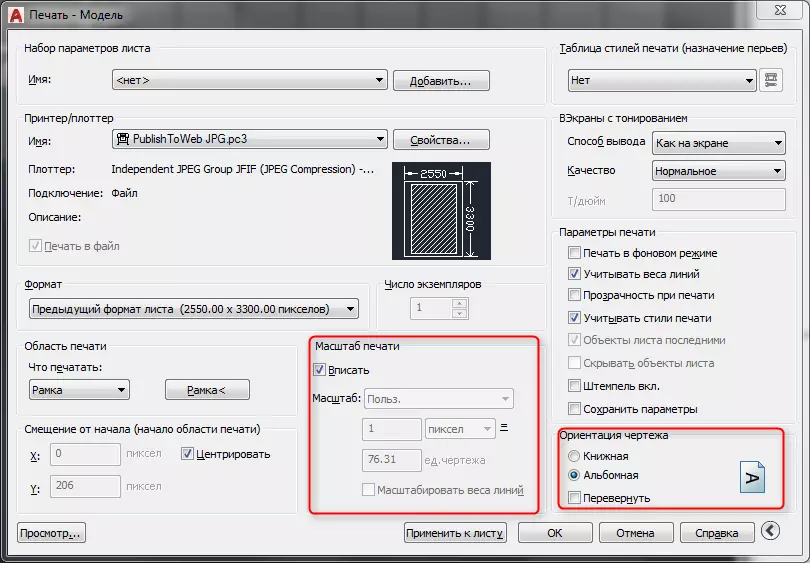
5. Pergi ke bidang "Wilayah Cetak". Dalam daftar drop-down "Apa yang harus dicetak" Pilih opsi "bingkai".
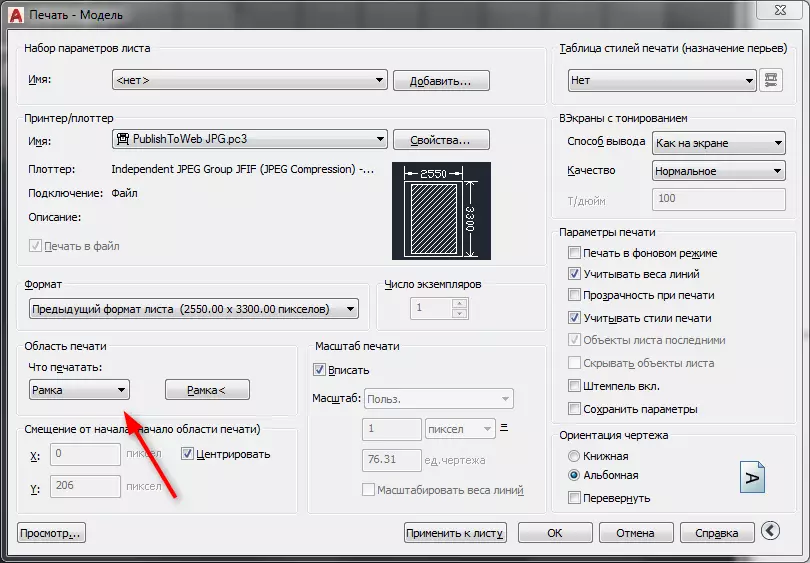
6. Anda akan melihat gambar Anda. Bingkai area penyimpanan dengan mengklik tombol kiri mouse dua kali - di awal dan di ujung gambar bingkai.

7. Di jendela pengaturan cetak yang muncul, klik "Lihat" untuk mengetahui bagaimana dokumen akan terlihat seperti pada lembar. Tutup tampilan dengan menekan ikon abnormal.

8. Jika perlu, centen gambar, noting kotak centang "Center". Jika hasilnya cocok untuk Anda, klik "OK". Masukkan nama dokumen dan tentukan ruang hard disk-nya. Klik "Simpan".
Menyimpan tata letak menggambar di JPEG
1. Misalkan Anda ingin menyimpan sebagai gambar tata letak menggambar (tata letak).
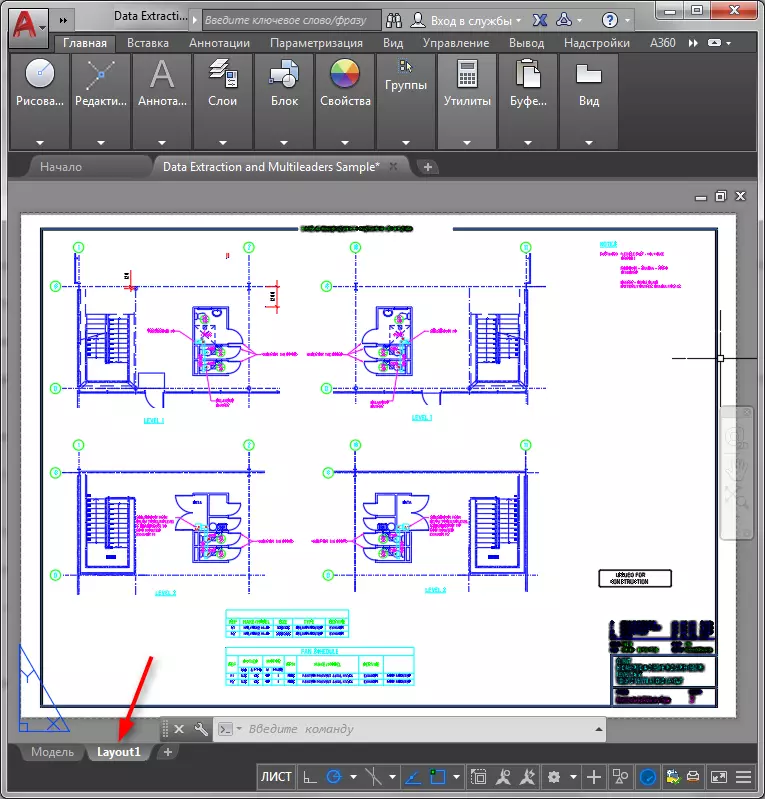
2. Pilih "Cetak" di menu program. Dalam daftar "Cetak" apa "letakkan" lembar ". Sebagai "printer / plotter", atur "Publikasikan ke Web JPG". Tentukan format untuk gambar di masa depan dengan memilih yang paling cocok dari daftar. Juga, atur skala di mana lembar akan ditempatkan pada gambar.
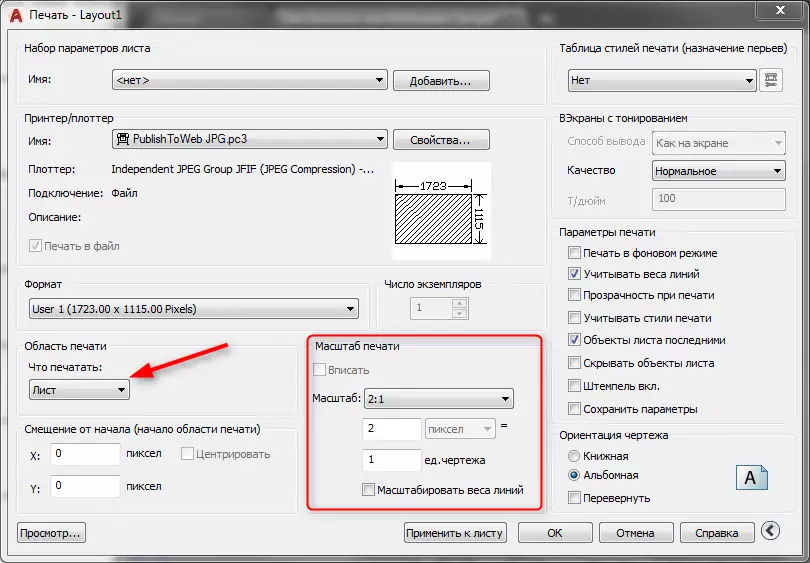
3. Buka pratinjau, seperti dijelaskan di atas. Demikian pula, simpan dokumen di JPEG.
Lihat juga: Cara Menggunakan AutoCAD
Jadi kami meninjau proses melestarikan gambar ke dalam format gambar. Kami berharap pelajaran ini akan berguna dalam pekerjaan Anda!
